Bạn đang sử dụng máy tính chạy hệ điều hành Windows 7 và gặp vấn đề về kết nối Wifi? Đừng lo lắng, việc Tải Driver Wifi Win 7 sẽ giúp bạn khắc phục tình trạng này một cách nhanh chóng và dễ dàng. Hãy cùng tìm hiểu chi tiết trong bài viết dưới đây.
Driver Wifi là gì? Tại sao cần tải driver wifi cho Win 7?
Driver wifi là một phần mềm trung gian cho phép hệ điều hành Windows 7 giao tiếp với card mạng wifi trên máy tính của bạn. Nếu thiếu driver hoặc driver bị lỗi thời, máy tính sẽ không thể kết nối wifi được hoặc kết nối chập chờn, không ổn định.
Việc tải driver wifi win 7 là vô cùng cần thiết khi:
- Bạn mới cài đặt lại hệ điều hành Windows 7.
- Kết nối wifi của bạn bị lỗi, chập chờn, không ổn định.
- Bạn muốn cập nhật driver wifi mới nhất để tăng hiệu suất kết nối.
Các cách tải driver wifi win 7 phổ biến nhất hiện nay
1. Tải driver wifi từ website của nhà sản xuất
Đây là cách tải driver wifi win 7 an toàn và hiệu quả nhất.
- Bước 1: Xác định chính xác hãng sản xuất và model card mạng wifi của bạn.
- Bước 2: Truy cập website chính thức của nhà sản xuất.
- Bước 3: Tìm kiếm driver tương thích với model card mạng và hệ điều hành Windows 7.
- Bước 4: Tải xuống và cài đặt driver theo hướng dẫn.
2. Tải driver wifi bằng phần mềm chuyên dụng
Một số phần mềm hỗ trợ tải driver wifi win 7 tự động như Driver Booster, Driver Easy,… Ưu điểm của cách này là nhanh chóng, tiện lợi, không cần nhiều thao tác. Tuy nhiên, bạn cần lựa chọn phần mềm uy tín để tránh tải phải phần mềm độc hại.
3. Cập nhật driver wifi thông qua Device Manager
- Bước 1: Mở Device Manager bằng cách gõ “Device Manager” vào khung Search trên thanh taskbar.
- Bước 2: Tìm đến mục Network adapters và mở rộng danh sách.
- Bước 3: Nhấp chuột phải vào tên card mạng wifi của bạn và chọn Update driver.
- Bước 4: Chọn Search automatically for updated driver software để Windows tự động tìm kiếm và cài đặt driver mới nhất.
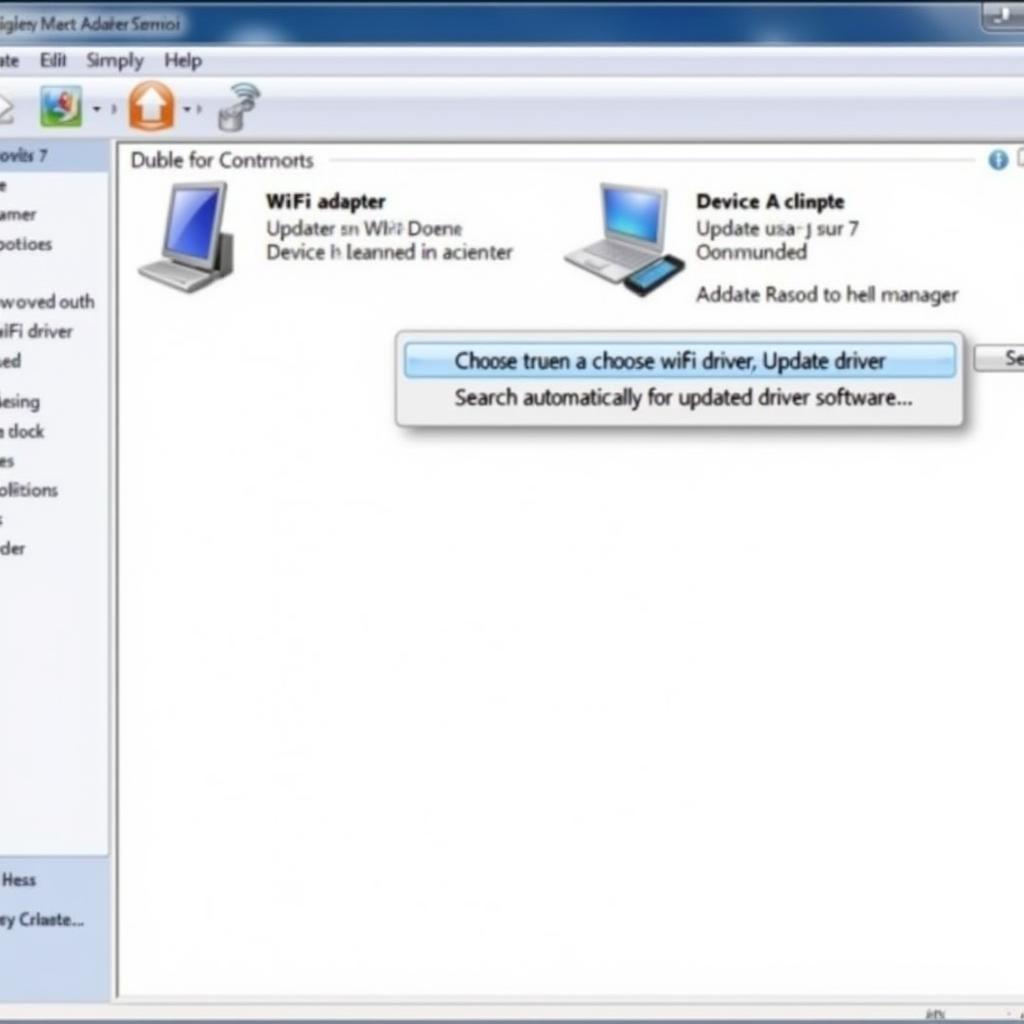 update wifi driver win 7
update wifi driver win 7
Lưu ý khi tải driver wifi win 7
- Luôn tải driver từ những nguồn uy tín để tránh virus và phần mềm độc hại.
- Chọn driver tương thích với hệ điều hành Windows 7 và model card mạng của bạn.
- Sau khi cài đặt driver, khởi động lại máy tính để driver hoạt động hiệu quả.
Lời kết
Hy vọng bài viết đã cung cấp cho bạn những thông tin hữu ích về cách tải driver wifi win 7. Nếu gặp bất kỳ vấn đề gì trong quá trình thực hiện, hãy để lại bình luận bên dưới để được hỗ trợ.
FAQs về tải driver wifi win 7
1. Làm thế nào để biết máy tính của tôi đã cài đặt driver wifi hay chưa?
Bạn có thể kiểm tra bằng cách mở Device Manager, tìm đến mục Network adapters, nếu thấy tên card mạng wifi của bạn hiển thị đầy đủ và không có dấu chấm than màu vàng thì có nghĩa là máy tính đã cài đặt driver.
2. Tải driver wifi win 7 có mất phí không?
Hầu hết các driver wifi đều được cung cấp miễn phí từ website của nhà sản xuất. Tuy nhiên, một số phần mềm hỗ trợ tải driver tự động có thể yêu cầu bạn trả phí để sử dụng đầy đủ tính năng.
3. Sau khi cài đặt driver wifi mới, kết nối internet của tôi vẫn không ổn định, tôi nên làm gì?
Bạn có thể thử khởi động lại router wifi, kiểm tra lại cài đặt modem, hoặc liên hệ với nhà cung cấp dịch vụ internet để được hỗ trợ.
4. Tôi có thể sử dụng driver wifi win 10 cho win 7 được không?
Không nên, bởi vì driver của mỗi hệ điều hành thường được thiết kế riêng biệt. Việc sử dụng driver không tương thích có thể dẫn đến xung đột phần mềm và gây lỗi hệ thống.
Bạn có thể tham khảo thêm các bài viết:
- Tải driver wifi win 10: Hướng dẫn chi tiết cách tải và cài đặt driver wifi cho hệ điều hành Windows 10.
- Tải driver máy in hp laserjet pro mfp m130a: Tìm hiểu cách tải và cài đặt driver cho máy in HP LaserJet Pro MFP M130a để sử dụng máy in một cách hiệu quả.
Bạn cần hỗ trợ?
Liên hệ ngay với Game Quốc Tế:
- Số Điện Thoại: 0977602386
- Email: gamequocte@gmail.com
- Địa chỉ: XXW4+72M, Việt Hưng, Hạ Long, Quảng Ninh, Việt Nam.
Chúng tôi có đội ngũ chăm sóc khách hàng 24/7.